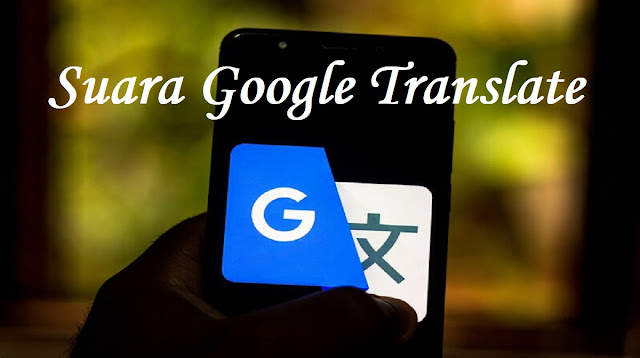Suara Google Translate 2024
Jumat, 29 Maret 2024
Suara Google Translate - Untuk menyimpan suara Google terjemahan sangatlah mudah dilakukan, ada banyak orang yang menggunakan suara tersebut untuk dijadikan Voice Over dalam sebuah video.
Terutama bagi para Youtuber, mereka sering menggunakan Voice over dari layanan Google Translater ini.
Apakah anda pernah menggunakannya? Mungkin anda pernah namun hanya merekamnya secara manual saja.
Baca juga : Cara Google Translate Foto
Silahkan simak ulasan dibawah ini untuk mengetahui cara membuat suara Google Translate dengan mudah.
Suara Google Translate
1. Cara Membuat Suara Google Translate dengan Sound of Text
 |
| Cara Membuat Suara Google Translate dengan Sound of Text |
Sound of Text merupakan salah satu layanan online yang sering digunakan untuk membuat suara mesin Google.
Layanan yang berbasis Website ini bisa anda gunakan tanpa memerlukan bantuan aplikasi agar bisa menjalankannya.
Silahkan ikuti tahapan yang akan kami uraikan dibawah ini jika ingin membuat suara Google Translate tanpa aplikasi, antara lain:
- Pertama, silahkan masuk ke halaman https://soundtext.com/.
- Lelu gulir kebawah dan masukkan teks berupa kalimat yang sesuai keinginan anda pada kolom yang tersedia.
- Jika menggunakan bahasa Indonesia, silahkan ubah bahasa pada menu Voice.
- Lalu klik "Submit" untuk memulai prosesnya.
- Kemudian gulir kebawah sampai anda menemukan gambar.
- Disana anda bisa langsung memutar suara untuk preview dengan menekan tombol "Play" dan untuk menyimpan tekan "Download".
Metode diatas bisa dilakukan dengan menggunakan perangkat HP Android, iPhone, iOS ataupun PC/Laptop.
Baca juga : Cara Cek Sandi Akun Google
2. Cara Membuat Suara Google Translate di PC
 |
| Cara Membuat Suara Google Translate di PC |
Menggunakan Laptop atau PC adalah cara yang paling mudah dilakukan, karena anda hanya perlu memanfaatkan fitur Tools yang ada di Google Chrome.
Berikut ini langkah-langkah cara membuat Suara Google Translate di PC dengan mudah, yaitu sebagai berikut:
- Bukalah terlebih dulu Google Terjemahan melalui tautan berikut, Klik Disini.
- Lalu pilih menu "Sesuaikan dan Kontrol Google Chrome" (ikon titik tiga).
- Pilih "Fitur Lainnya".
- Kemudian pilih "Alat Pengembang".
- Anda bisa memilih menggunakan bahasa Indonesia dan juga bahasa sesuai dengan tujuan anda.
- Lalu masuukan kalimat sesuai keinginan.
- Setelah itu kembali lagi ke alat pengembang dan pilih menu "Network".
- Silahkan jalankan suara di Google terjemah dengan menekan "Ikon Speaker".
- Setelah itu, lihat kembali ke menu Network dibagian kolom, dibawahnya akan ada file bernama "Translate tts".
- Tekan kanan File tersebut dan pilih "Open in New Tab".
- Secara otomatis akan muncul Tab Baru dan suara mulai terdengar, terus tekan tombol Titik Tiga disamping Audio.
- Lanjutkan dengan menekan opsi "Download" untuk menyimpan, cara lain seperti meng-klik kanan pada audio dan "Simpan Audio Sebagai..." atau menggunakan CTRL+S.
- Dengan begitu file akan tersimpan dengan format Audio MP3.
Untuk aplikasi selain browser Chrome, kami belum bisa menjami karena percobaan menggunakan Mozile Firefox saja hanya berhasil menampilkan tautannya saja dan tidak ada tombol download.
Baca Juga : Cara Hack Akun Gmail
3. Cara Membuat Suara Google Translate di HP
 |
| Cara Membuat Suara Google Translate di HP |
Device Smartphone memiliki aplikasi pihak ketiga yang memungkinkan setiap penggunanya untuk membuat suara yang mirip dengan Google Assistant.
Baiklah langsung saja, berikut tahapan cara membuat suara Google Translate melalui Hp dengan bantuan beberapa aplikasi:
Merekam dengan Voice Translation
Voice Translator akan memberikan koreksi ucapan yang handal, jika anda mengucapkan kata yang salah. Berikut cara menggunakan aplikasinya:- Download dan Install aplikasi Voice Translator.
- Setelah itu bukalah aplikasinya dan pilih bahasa ingin digunakan.
- Tekan tombol "Mikrofon" untuk membuat suara Google, hanya ada pilihan tersebut untuk memasukkan teks tak ada.
- Secara otomatis nantinya akan muncul tulisan yang sesuai dengan ucapan anda.
- Untuk mendengarkan hasilnya silahkan tekan tombol "Speaker" untuk membagikannya silahkan klik tombol "Share".
Sayangnya aplikasi yang ada pada Smartphone tidak mendukung penyimpanan ke memori selain membagikannya.
Baca Juga : Cara Mengganti Nama Akun Google
Merekam dengan Narrator's Voice
Selain membuat suara Google Translate menggunakan Voice Translator, anda juga bisa menggunakan Narrator's Voice untuk membuat suara yang mampu memberikan pilihan suara dalam jenis apapun.Berikut langkah-langkah cara menggunakannya:
- Pertama, download dan Install aplikasi Narrator's Voice melalui PlayStore atau link yang kami sediakan. (Download Aplikasi Narrator's Voice).
- Selanjutnya buka aplikasi tersebut.
- Kemudian lakukan pengaturan dulu dengan menekan tombol garis Tiga dan pilih "Configuration".
- Silahkan atur agar menghasilkan suara khas milik Google, setelah itu klik "Back".
- Lanjut! Masukkan teks dikolom nomor 1, kolom nomor 2 untuk memutar dan mengehntikan audio preview, dan nomor 3 untuk menyimpan hasil suara ke penyimpanan Smartphone.
- Nah, sekarang anda bisa membuat teks sepanjang mungkin, ketika membuat teks selesai anda hanya perlu menekan tombol "Back" pada tombol Smartphone.
Akhir Kata
Apakah anda pernah membuat rekaman suara agar mirip dengan Google Assistant? Mungkin pernah namun secara manual.Nah, sekarang sudah banyak aplikasi yang beredar di Internet untuk membuat suara di Google Translate.
Dengan begitu, anda hanya perlu memolesnya sedikitnya saja, agar hasil yang diperoleh tak terdengar seperti editan.
Metode ini juga bermanfaat untuk anda yang menjadi Youtuber dan ingin membuat kontent dengan suara Google.
Itulah seluruh pembahasan kita pada artikel kali ini mengenai suara Google Translate. Sekian dan semoga bermanfaat.